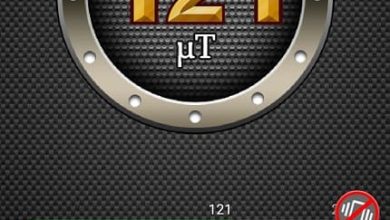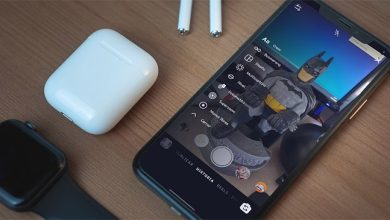Come installare correttamente un disco rigido SSD sul mio PC? – Veloce e facile

Un disco rigido SSD può esserti molto utile in quanto ti aiuterà ad aumentare le prestazioni del tuo PC. Infatti, puoi migrare il sistema su SSD con AOMEI Partition Assistant o tramite altri strumenti. Per questo motivo, ti consigliamo di leggere questo articolo con il quale imparerai Come installare correttamente un disco rigido SSD nel mio PC? – Veloce e facile
Che cos’è un disco rigido SSD?
Un disco rigido SSD è un dispositivo utilizzato per archiviare dati su chip. La tecnologia di questo dispositivo si basa su memorie flash NAND e sull’assenza di elementi in movimento che riducono i consumi, la rumorosità e l’emissione di calore.
Come fai a sapere se il tuo disco rigido è HDD o SSD in Windows? Un disco rigido HDD ha piatti rotanti. Dal canto suo, l’hard disk SSD ha una struttura particolare che gli permette di essere attaccato a piccoli vassoi con una posizione diversa rispetto agli hard disk tradizionali.
A cosa serve un disco rigido SSD?
Un disco rigido SSD viene utilizzato per i trasferimenti di dati, l’aumento delle prestazioni del computer tramite un avvio più rapido del sistema e l’apertura di applicazioni. Un disco rigido SSD rialloca automaticamente i settori danneggiati utilizzando celle di memoria aggiuntive e questo contribuisce ad aumentare la durata.

Come installare correttamente un disco rigido SSD sul mio PC? – Veloce e facile
Per mettere in funzione un PC è fondamentale eseguire la corretta installazione dei suoi componenti. Se possiedi un hard disk SSD e vuoi imparare ad installarlo sul tuo computer, presta attenzione alla procedura che ti spieghiamo di seguito.
Materiali necessari per installare un disco rigido SSD
Per montare un disco rigido SSD sul tuo PC avrai bisogno di questi materiali: un cacciavite, un braccialetto antistatico, un cavo di alimentazione libero (dalla fonte di alimentazione) e un cavo dati SATA. Con questi strumenti, puoi eseguire i seguenti passaggi:
Preparare il computer prima di montare il disco rigido SSD nel PC
Innanzitutto, è necessario spegnere completamente il computer dal sistema operativo o tramite l’interruttore sul retro dell’alimentatore. È meglio scollegare l’apparecchiatura dalla presa di corrente per evitare danni ai componenti.
Successivamente, è essenziale utilizzare il cinturino da polso antistatico per mettere a terra l’attrezzatura. Con questo strumento eviterai il passaggio di elettricità che potrebbe causare danni ai dispositivi.
Monta il disco rigido SSD sul tuo PC
È il momento di trovare il disco rigido SSD e collegarlo al computer. Il processo di assemblaggio dipende dal tipo di vassoio. Se disponi di un vassoio rimovibile, dovresti controllare che i perni corrispondano ai quattro fori sul disco rigido nella parte inferiore. Se hai un vassoio di metallo, usa anche i fori per tenere il disco.

Effettua la connessione alla scheda madre per installare correttamente un disco rigido SSD nel tuo PC
Trova il cavo di alimentazione SATA e collegalo alla scheda madre o «scheda madre». Questo connettore è caratterizzato dall’avere una forma a L orizzontale. È necessario prendere in considerazione la posizione del connettore per evitare che si rompa. Quindi collegare questo cavo al disco rigido SSD.
Ricollegare il cavo di alimentazione, accendere il computer e procedere al processo di preparazione del disco rigido SSD.
Preparare il disco rigido SSD
Per preparare l’SSD, è necessario aprire il BIOS e verificare che il disco sia stato montato correttamente. Individua la sezione «Boot» e assicurati che il primo dispositivo di avvio sia il disco rigido. Salvare le modifiche e riavviare il sistema per eseguire un’installazione pulita su questo componente.
Una volta effettuato l’accesso al sistema, inserisci il CD del produttore del tuo disco rigido SSD per eseguire l’installazione. Fare clic sul pulsante «Installa ora». Attendi qualche minuto mentre l’applicazione completa questo processo. Quando noti che le prestazioni della tua unità sono diminuite, puoi ottimizzare le prestazioni del disco rigido SSD in Windows gestendo la memoria virtuale.